Kann Microsoft Excel nicht schließen: 5 schnelle Möglichkeiten, es zu beenden

Es kann unglaublich frustrierend sein, Microsoft Excel nicht schließen zu können, insbesondere wenn Sie Ihre Arbeit speichern müssen. Ob es sich um einen widerspenstigen Prozess oder ein tieferliegendes Problem handelt, ich habe die ultimativen Lösungen für Sie.
Was soll ich tun, wenn Excel mich nicht lässt, die App zu schließen?
1. Prozess im Task-Manager beenden
- Speichern Sie Ihre offene Arbeit in Excel, indem Sie auf Datei und dann auf Speichern klicken.
- Drücken Sie Strg + Shift + Esc, um den Task-Manager zu öffnen.
- Klicken Sie auf die Registerkarte Prozesse.
- Scrollen Sie nach unten, um Microsoft Excel oder EXCEL.EXE zu finden.
-
Klicken Sie mit der rechten Maustaste auf den Prozess und wählen Sie Task beenden.
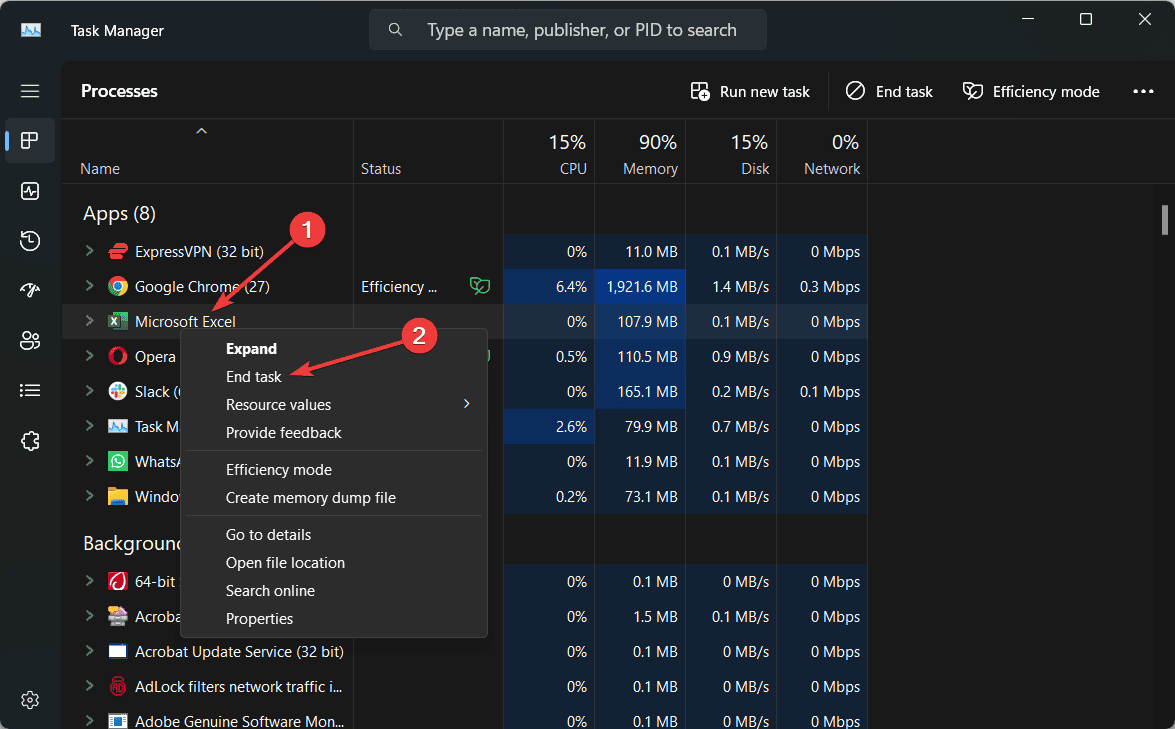
Diese Lösung zwingt Excel zum Schließen, sodass Sie das Programm ohne Probleme neu starten können. Stellen Sie sicher, dass Sie Ihre Arbeit vor dem Beenden des Tasks speichern, um den Verlust ungespeicherter Daten zu vermeiden.
2. Andere Anwendungen schließen
- Speichern Sie Ihre Arbeit in allen geöffneten Anwendungen.
- Schließen Sie jede Anwendung nacheinander, indem Sie auf die Schaltfläche X in der oberen rechten Ecke klicken oder Alt + F4 verwenden.
- Wenn alle anderen Anwendungen geschlossen sind, versuchen Sie erneut, Excel zu schließen.
Das Schließen anderer Anwendungen kann Systemressourcen freigeben, was es Excel erleichtert, ordnungsgemäß zu schließen. Dies kann besonders nützlich sein, wenn Ihr Computer über wenig RAM verfügt.
3. COM-Add-Ins deaktivieren
- Öffnen Sie Excel.
- Klicken Sie auf Datei und dann auf Optionen.
-
Klicken Sie im Fenster Excel-Optionen auf Add-Ins.
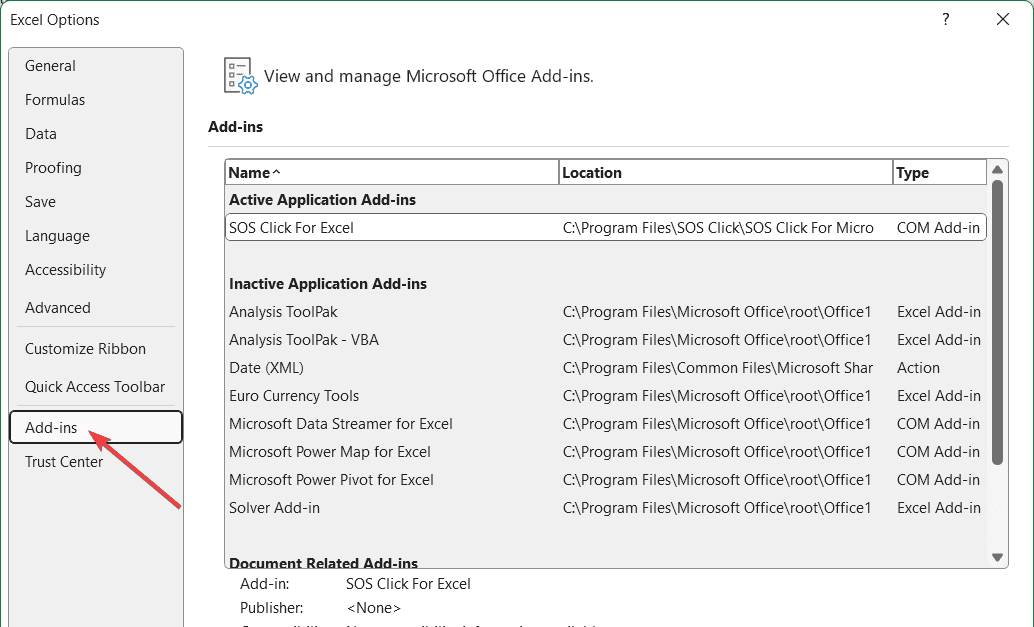
- Wählen Sie am Ende des Fensters COM-Add-Ins aus dem Dropdown-Menü Verwalten und klicken Sie auf Los.
- Deaktivieren Sie alle Add-Ins und klicken Sie auf OK.
- Versuchen Sie erneut, Excel zu schließen.
Das Deaktivieren von COM-Add-Ins hilft Ihnen festzustellen, ob ein Drittanbieter-Add-In das Problem verursacht, dass Excel sich aufhängt. Sie können jedes Add-In nacheinander wieder aktivieren, um das problematische zu finden.
4. Bereinigen Sie Makros und VBA-Code
- Öffnen Sie Excel.
- Drücken Sie Alt + F11, um den VBA-Editor zu öffnen.
- Überprüfen Sie im Editor, ob ungenutzte Module oder Makros vorhanden sind.
- Löschen Sie ungenutzte Module und Steuerelemente, indem Sie mit der rechten Maustaste darauf klicken und Entfernen auswählen.
- Schließen Sie den VBA-Editor und versuchen Sie erneut, Excel zu schließen.
Das Entfernen ungenutzter Makros und VBA-Code kann verhindern, dass Excel während des Schließvorgangs hängt. Dies stellt sicher, dass kein verwaister Code Probleme verursacht.
5. Eine Reparaturinstallation durchführen
- Drücken Sie Windows + R, um das Ausführen-Dialogfeld zu öffnen.
- Geben Sie appwiz.cpl ein und drücken Sie Eingabetaste, um das Fenster Programme und Funktionen zu öffnen.
- Finden Sie Microsoft Office in der Liste der installierten Programme.
- Klicken Sie mit der rechten Maustaste auf Microsoft Office und wählen Sie Ändern.
- Wählen Sie im Microsoft Office-Fenster Reparieren und klicken Sie auf Weiter.
- Folgen Sie den Anweisungen zur Reparatur der Installation und starten Sie Ihren Computer neu, wenn Sie dazu aufgefordert werden.
Eine Reparaturinstallation kann beschädigte Dateien beheben, die dazu führen könnten, dass Excel sich aufhängt. Dies ist eine umfassendere Lösung, die sicherstellt, dass alle Office-Komponenten einwandfrei funktionieren.
Malware kann manchmal verhindern, dass Excel ordnungsgemäß schließt. Ein vollständiger Systemscan sorgt dafür, dass Ihr Computer frei von bösartiger Software ist, die das Problem verursachen könnte.
Wenn Sie diese Lösungen befolgen, sollten Sie in der Lage sein, das Problem zu beheben, dass Excel nicht ordnungsgemäß schließt. Jeder Schritt behandelt verschiedene potenzielle Ursachen und bietet einen umfassenden Ansatz zur Fehlersuche bei diesem Problem. Um dieses Problem in Zukunft zu vermeiden, aktualisieren Sie regelmäßig Ihre Software und führen Sie routinemäßige Systemwartungsarbeiten durch.












